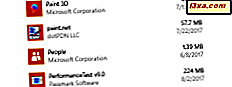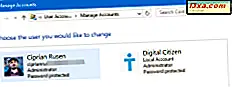Windows 8.1 cung cấp một bảng điều khiển PC Cài đặt phức tạp hơn, đối với một số nhiệm vụ và cài đặt, nó tốt hơn và hoàn thiện hơn Bảng điều khiển truyền thống. Một trong những điều đáng ngạc nhiên bạn có thể làm với nó là bạn có thể tạo các kết nối VPN, cấu hình chúng chi tiết và loại bỏ chúng khi bạn không còn cần sử dụng chúng. Dưới đây là cách tất cả hoạt động:
Cách bắt đầu Thêm trình hướng dẫn kết nối VPN
Trước hết, truy cập Cài đặt PC . Nếu bạn không biết làm thế nào, hãy đọc hướng dẫn này: Sáu cách để truy cập cài đặt PC. Ở đó, đi đến mạng và sau đó để kết nối .

Bạn sẽ tìm thấy một số cài đặt, bao gồm một cài đặt có tên VPN . Nhấp hoặc nhấn vào Thêm kết nối VPN . Trình hướng dẫn Thêm kết nối VPN sẽ bắt đầu. Nếu bạn so sánh thuật sĩ này với phiên bản dành cho máy tính, bạn sẽ thấy rằng trình hướng dẫn này cung cấp nhiều tùy chọn tùy chỉnh hơn.

Tôi thấy điều này rất đáng ngạc nhiên.
Cách thêm kết nối VPN trong Windows 8.1
Bây giờ wizard đã được khởi động, hãy hoàn thành các tùy chọn cấu hình cần thiết. Đầu tiên, chọn nhà cung cấp VPN được dịch vụ mà bạn kết nối sử dụng. Windows 8.1 cung cấp hỗ trợ cho dịch vụ phổ biến nhất của loại này.

Tiếp theo, nhập tên kết nối, theo sau là địa chỉ IP hoặc tên miền của máy chủ VPN, trong trường Tên máy chủ hoặc địa chỉ .

LƯU Ý: Tùy thuộc vào nhà cung cấp VPN bạn đang sử dụng, bạn có thể không được yêu cầu nhập bất kỳ thông tin đăng nhập nào. Nếu đúng như vậy, bạn sẽ chỉ hoàn thành các trường có thể chỉnh sửa được và không chuyển sang màu xám. Sau đó, bạn có thể chọn thông tin đăng nhập sẽ được sử dụng để kết nối với dịch vụ VPN. Tùy thuộc vào cách thiết lập dịch vụ VPN, bạn sẽ cần có tên người dùng và mật khẩu, thẻ thông minh có chip trên đó hoặc mật khẩu một lần.

Tùy thuộc vào thông tin đăng nhập bạn đã chọn, bạn cũng có thể cần phải cung cấp tên người dùng và mật khẩu. Tuy nhiên, chúng là tùy chọn ở bước này.

Vì mục đích bảo mật, tốt nhất là bỏ chọn tùy chọn có nội dung "Nhớ thông tin đăng nhập của tôi" để khiến người khác khó sử dụng kết nối VPN của bạn. Nhấp hoặc chạm vào Lưu để tạo kết nối VPN và kết nối hiện được liệt kê trong Cài đặt PC, trong Mạng -> Kết nối -> VPN .
Cách kết nối với VPN trong Windows 8.1
Hiển thị ngăn Mạng . Trong phần Kết nối, hãy nhấp hoặc nhấn vào kết nối VPN, sau đó nhấp hoặc nhấn Kết nối.

Bạn được yêu cầu nhập chi tiết tài khoản người dùng của mình. Nhập tên người dùng và mật khẩu cho kết nối VPN của bạn và nhấp hoặc nhấn OK .

Cách chỉnh sửa các thuộc tính của kết nối VPN trong Windows 8.1
Nếu bạn muốn thay đổi bất cứ điều gì về kết nối VPN bạn đã thêm, bạn có thể thực hiện điều đó từ Cài đặt PC .
Chuyển đến Mạng và sau đó đến Kết nối . Trong các kết nối VPN, chọn kết nối bạn muốn cấu hình và bấm Sửa .

Điều này sẽ mở ra một danh sách dài các thuộc tính kết nối và các công tắc cấu hình và các tùy chọn. Trước tiên, bạn thấy phần Thuộc tính kết nối .

Nhấn vào Chỉnh sửa sẽ mở cài đặt ban đầu bạn đã cung cấp khi tạo kết nối VPN. Thực hiện thay đổi của bạn và nhấn Lưu .

Nếu bạn cuộn xuống, bạn có cài đặt proxy VPN . Trước tiên, bạn có thể bật cấu hình tự động và cung cấp địa chỉ cho tập lệnh cấu hình.

Nếu bạn cuộn xa hơn, bạn có thể bật cấu hình thủ công và cung cấp các chi tiết cần thiết để sử dụng máy chủ proxy.
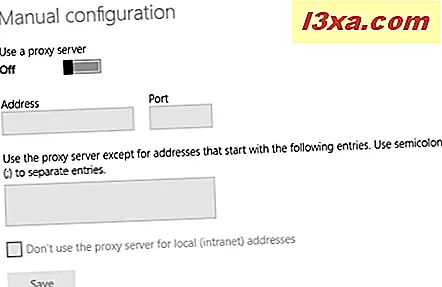
Sau khi thực hiện các thay đổi bạn mong muốn, đừng quên nhấn Save để chúng được áp dụng.
Cách loại bỏ kết nối VPN trong Windows 8.1
Nếu bạn muốn xóa kết nối VPN mà bạn đã tạo, hãy vào Cài đặt PC -> Mạng -> Kết nối . Chọn kết nối VPN bạn muốn xóa, sau đó nhấn Xóa và xác nhận lựa chọn của bạn.

Kết nối hiện đã bị xóa khỏi Windows 8.1.
Phần kết luận
Như bạn có thể thấy từ hướng dẫn này, việc thêm và cấu hình các kết nối VPN từ Cài đặt PC rất dễ dàng. Ngoài ra, bạn nhận được quyền truy cập vào số lượng cài đặt đáng ngạc nhiên có thể thay đổi chi tiết. Nếu bạn đang tìm kiếm các mẹo mạng hữu ích khác cho Windows 8.1, đừng ngần ngại đọc các bài viết được đề xuất bên dưới.